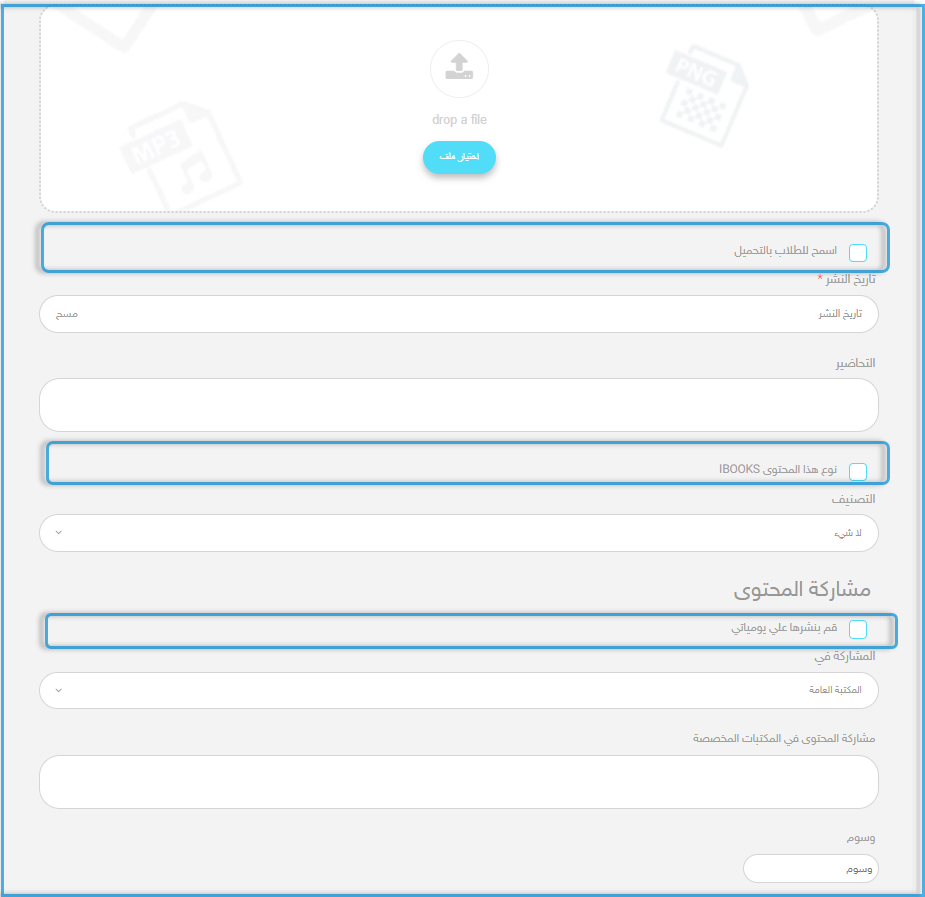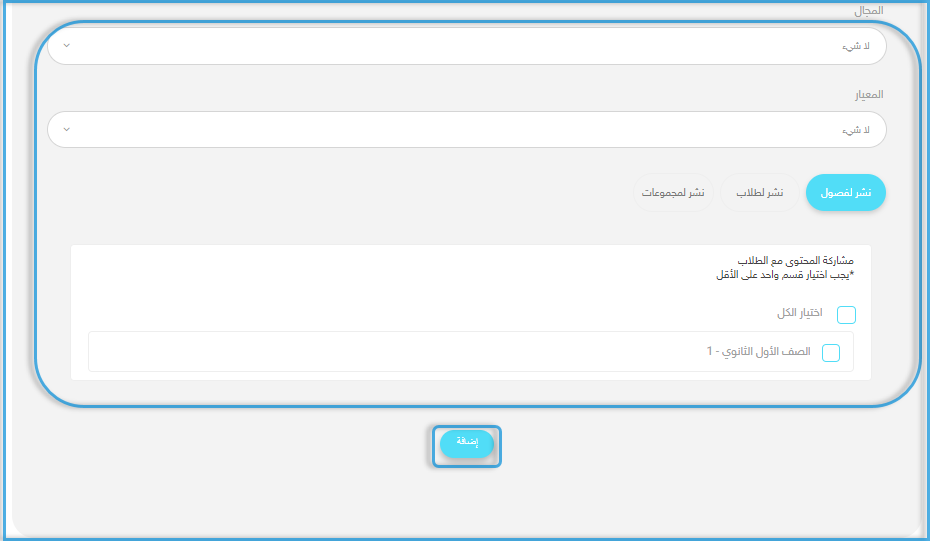المحتويات
مرفقات المادة هي الملفات التي يضيفها المعلمون ليستطيع الطلاب استخدامها أثناء الفصل الدراسي. إليك خطوات إضافة هذه الملفات.
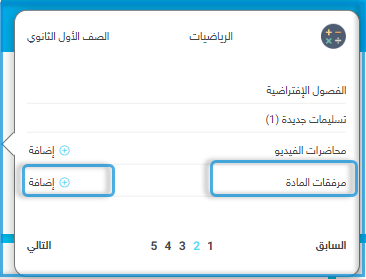
لإضافة مرفقات المادة: #
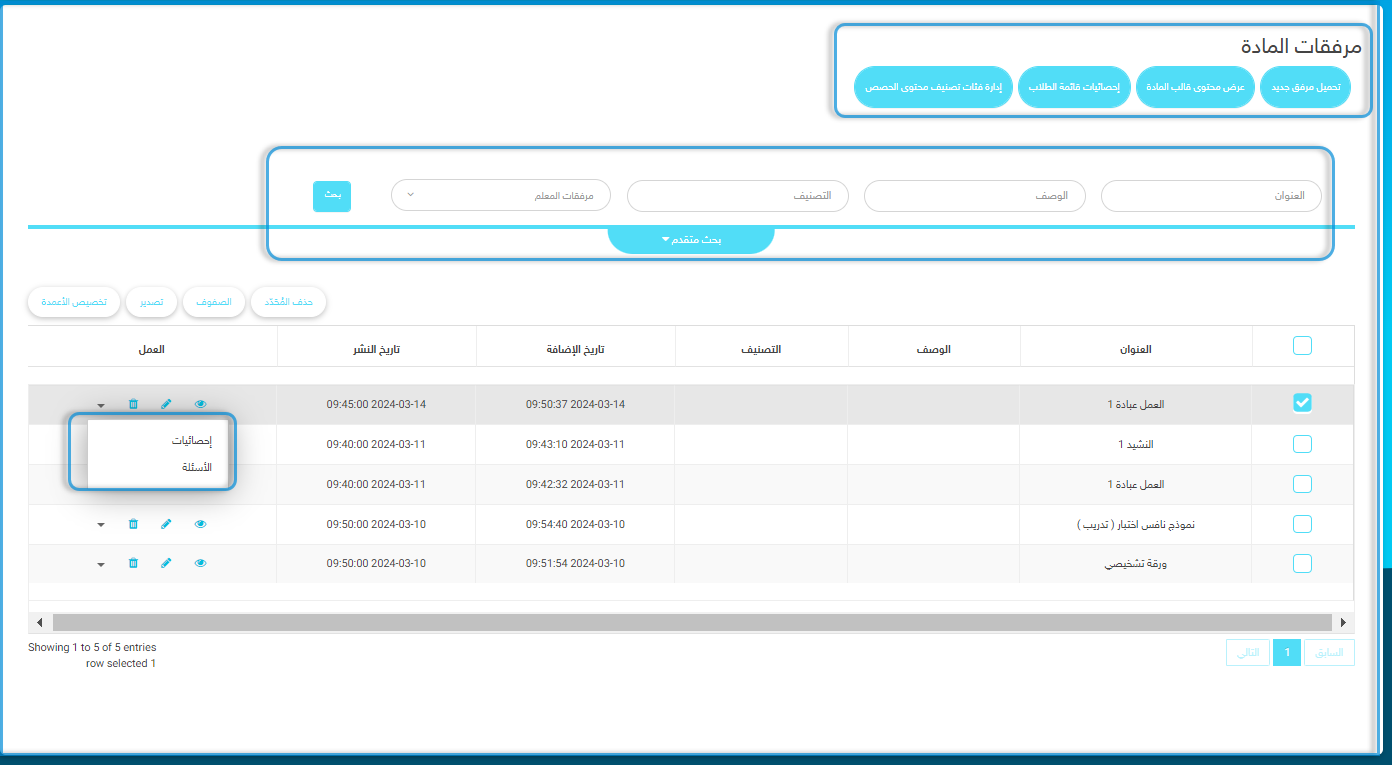
- انقر زر إضافة بجانب تبويب مرفقات المادة من التبويب الثاني في المادة المطلوبة.
- اكتب عنوانًا.
- أضف وصف (إختياري).
- اسحب الملف ثم ألقيه في المربع المخصص له أو انقر اختيار ملف لاختيار الملف التي ترغب برفعه. احرص على أن يكون ملفك باحدى هذه الصيغ ( doc .docx .ppt .pptx .pdf .xls .rar .zip pps .ppsx .ibooks .html .slsx .SCORM) يتم قبول هذه الصيغ فقط.
- أضف صورة غلاف لمحتواك. (اختياري)
- أضف تاريخ نشر هذا المحتوى للطلاب وأولياء الأمور.
- حدد التحضير المرتبط به هذا المحتوى. سيتم تحديده افتراضيًا إذا كنت تضيف محتواك بالفعل من صفحة تحضير الدرس
- إذا كان هذا المحتوى كتاب iBook، قم بتحديد المربع الخاص به لإدخال رابط الـ iBook.
- حدد التصنيف. ستفيدك هذه الخاصية إذا كنت ترغب في تصنيف المحتوى إلى أنواع مختلفة.
- شارك هذا المحتوى ليظهر في المخطط الزمني الخاص بك.
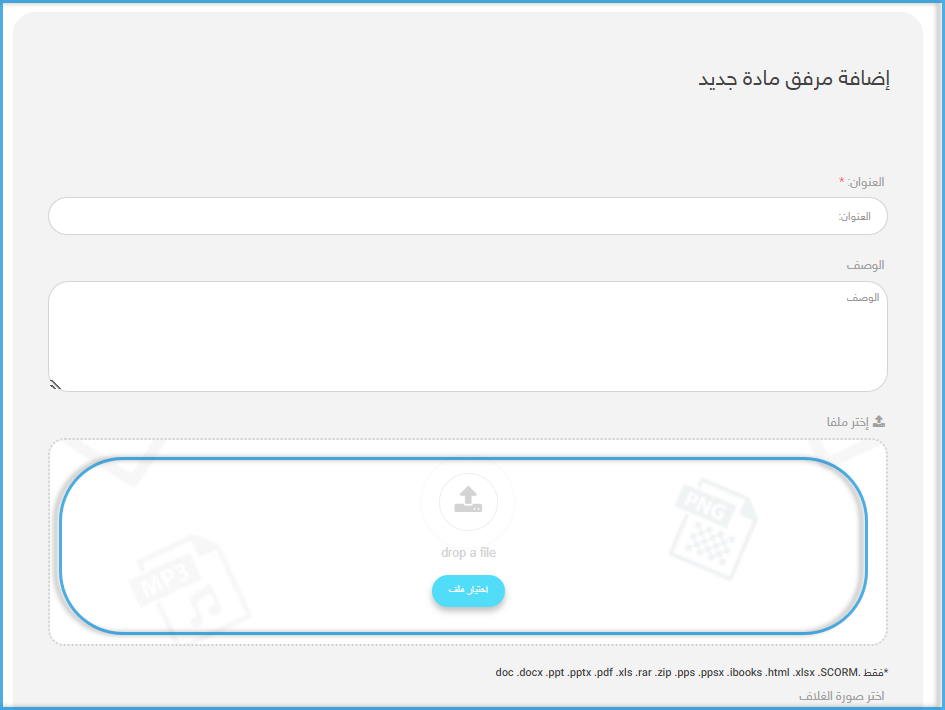
- حدد مستوى المشاركة لهذا المحتوى:
- المكتبة العامة (الافتراضي): يُتيح للطلاب والمعلمين من أي مدرسة آخرى الاستفادة من محتواك والتفاعل معه من خلال المكتبة الرقمية.
- المدرسة: يُمكن لمستخدمي موقع المدرسة فقط العثور على محتواك في المكتبة الرقمية.
- لا شيء: سيظهر هذا المحتوى لك ولطلابك فقط.
- إذا أضافت المدرسة مكتبات مخصصة لك، فيُمكنك اختيار أيًا منهم.
- حدد ما إذا كنت تريد نشر هذا المحتوى لجميع الفصول أم لطلاب محددين من تبويب نشر لطلاب.